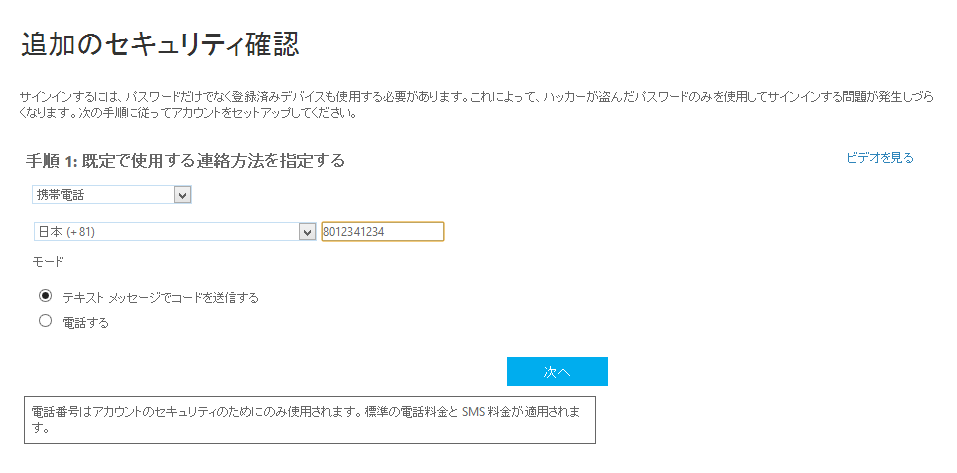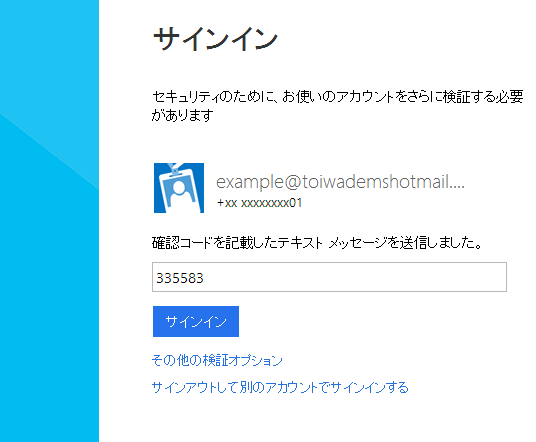Windows Azure が順調に進化 ~ 新機能を続々追加!
Windows Azure の機能がアップデートされました♪
ポイントは2つ。
(1) Windows Azure の SDK 2.2 がリリースされました!
(2) WIndows Azure のサービスが強化されました!
さらに Windows Azure の利用価格の値下げの話もあったりと盛りだくさんなわけですが、そんな中あえて注目した機能は、(2)の「Enterprise Management: Use Active Directory to Better Manage Windows Azure」。
この情報を参考にしながら、以下のようなことを試してみました。
やりたいこと:
企業で Windows Azure を管理する際に、個々人の Microsoft Account を使うのは不便なので、"もっとセキュア” な認証方法に "手間をかけずに" 統一したい。
これにこたえる Azure の機能:
既定のデイレクトリサービス提供による、Windows Azure の管理専用に使えるアカウントの生成。
複数ユーザーによる Windows Azure の共同管理。
多要素認証による認証セキュリティの強化
ざっくり手順:
(1) Windows Azure の管理ポータルにて、Active Directory サービスにある「既定のデイレクトリ」にて新規にユーザーを作成する。
(使用しているマイクロソフトアカウント名をもとにしたサブドメイン名 + onmicrosoft.com のドメイン名が使用されます。たとえば example.onmicrosoft.com のようなドメインです。)
(2) (1)で作成したユーザーを、Windows Azure の共同管理者として追加
(3) Windows Azure の管理ポータルで「新規作成」-->「アプリケーションサービス」-->「Active Directory」-->「多要素認証プロバイダー」を追加。
(4) Windows Azure の管理ポータルに、(1) で既存のディレクトリ情報を追加した URL にてアクセス
たとえば、https://manage.windowsazure.com/example.onmicrosoft.com といった URL になります。
(5) (4) のポータルに、(1)で作成したユーザー情報でログイン。初期設定として電話番号の登録とパスワードの変更などのプロセスが行われます。
(6) 次回以降のログイン((4)のポータルに(1)のユーザーでログインを行う際)では ID/Pass の認証後に、登録済みの電話端末にパスコードが配信されますので、それを入力してください。
ということで、新しい「Enterprise Management: Use Active Directory to Better Manage Windows Azure」の機能を利用すると、
企業で Windows Azure を管理する際に、個々人の Microsoft Account を使うのは不便なので "もっとセキュア" な認証方法に"手間をかけずに" 統一したい。
というニーズをさくっと実装いただける、というお話をさせていただきました。
企業の活動を支える Web をホストするクラウド環境ですから、多要素認証のアカウントをさっくと利用できるのはうれしいですね。
それでは、Enjoy!